要使用Fusion 360激光切割功能,请返回Fusion并隐藏您之前所做的草图,如下图所示。
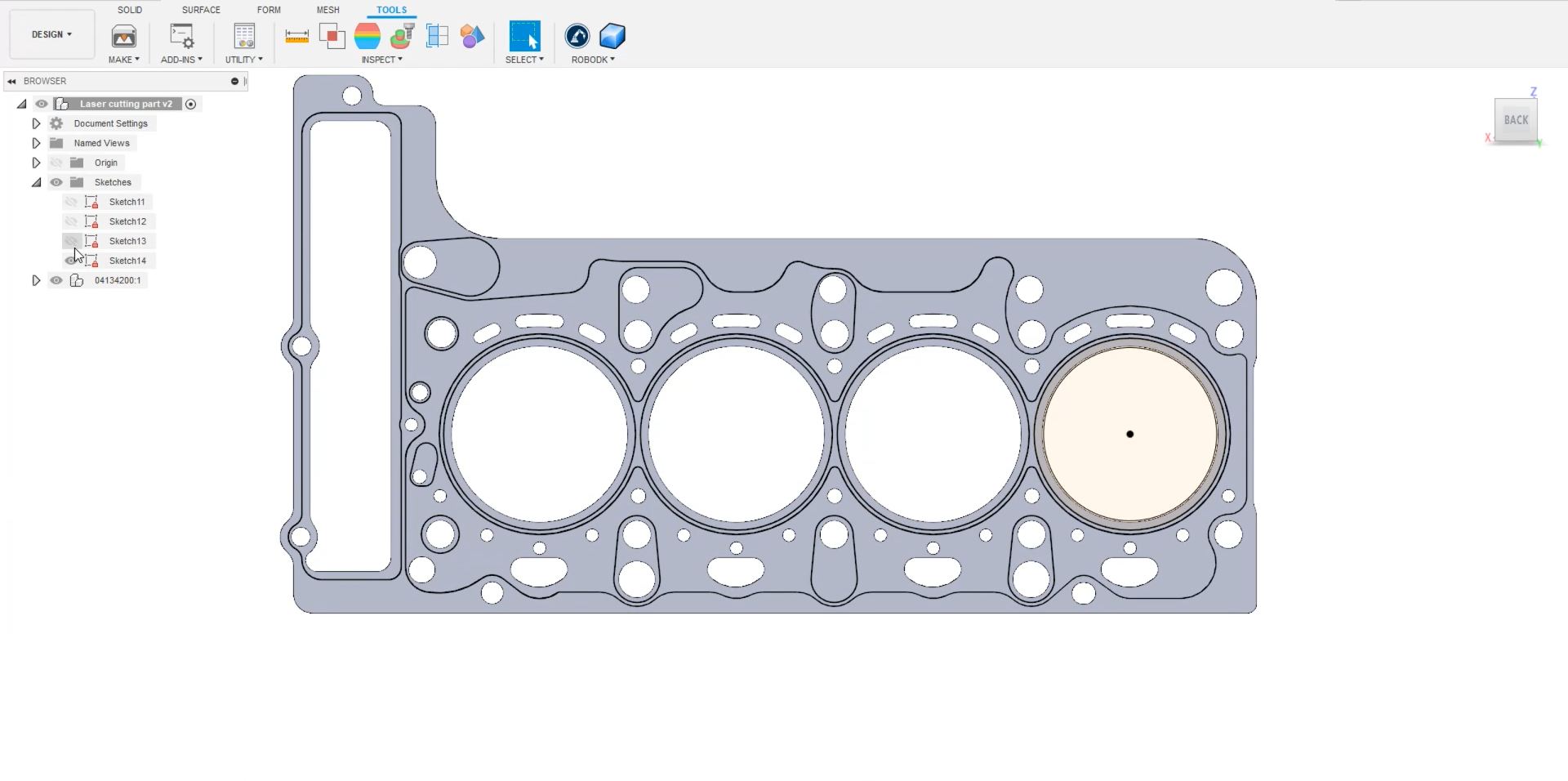
从左上角菜单中的Design部分切换到制造。在工具栏中单击2D切割功能。
1.选择一个工具。在这个例子中,它是一个1毫米宽的刀具。
2.去几何选项卡和选择圆圈你想剪。在这个例子中,金属冲压件的所有孔都被选中如下图所示。
3.点击好吧。
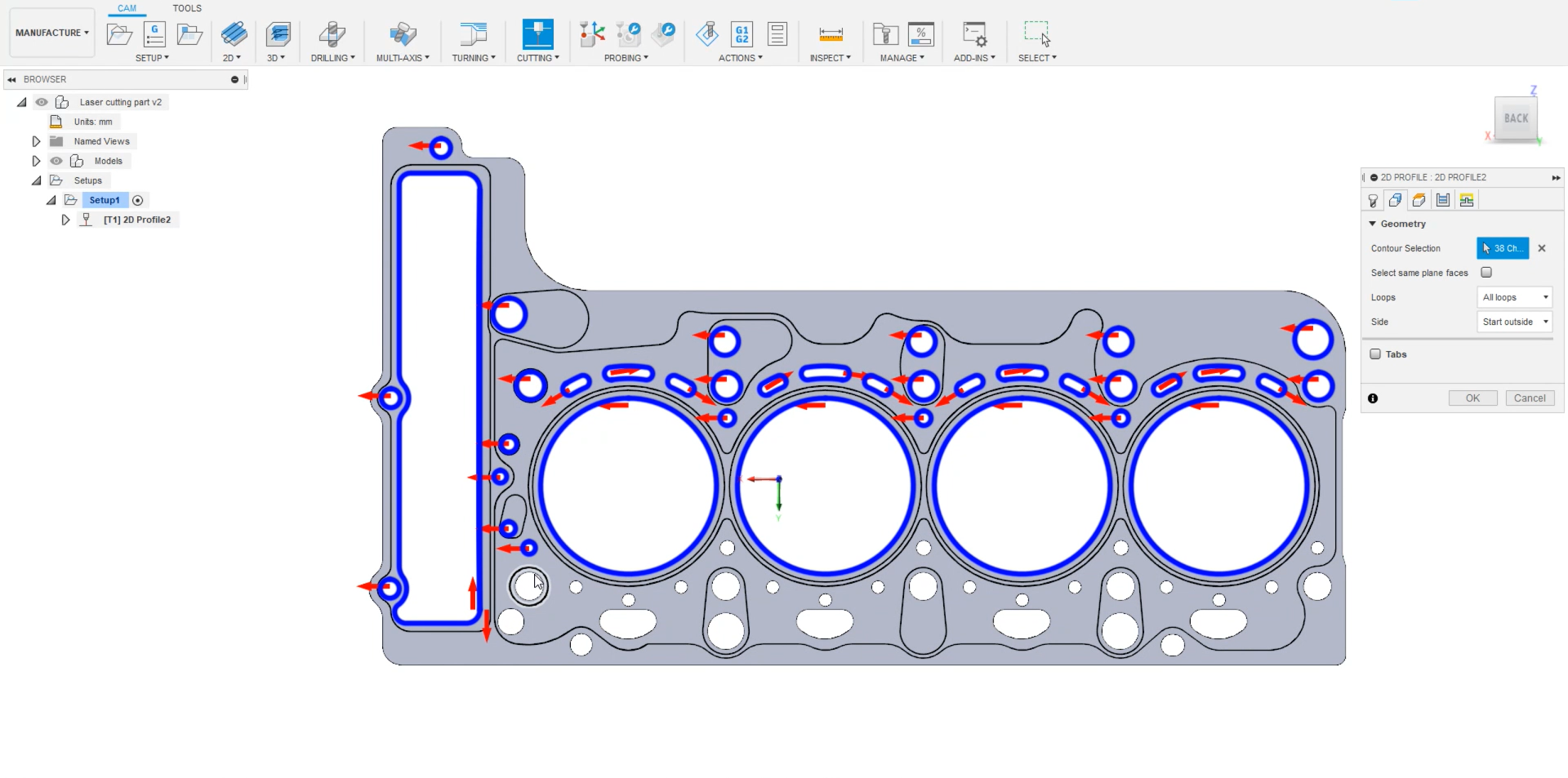
你可以通过右键点击路径并选择来模拟Fusion 360中的路径模拟。在设置中,确保您使用的原点与模型相同。这样,它将被导出到正确的位置。
1.右键点击Setup1➔编辑。
2.确保模型的起源在“原点”框中选中。
3.选择好吧。
现在您可以通过选择将您的草图转移到RoboDK工具➔加载凸轮项目在RoboDK在Fusion 360选项卡中。
您应该在RoboDK中看到导入的草图。确保删除之前的路径,在本例中为Path2。双击![]() 激光切割部件v2设置打开机器人加工项目。您已经可以看到部分顶部的绿色路径。点击更新➔模拟验证此路径。
激光切割部件v2设置打开机器人加工项目。您已经可以看到部分顶部的绿色路径。点击更新➔模拟验证此路径。
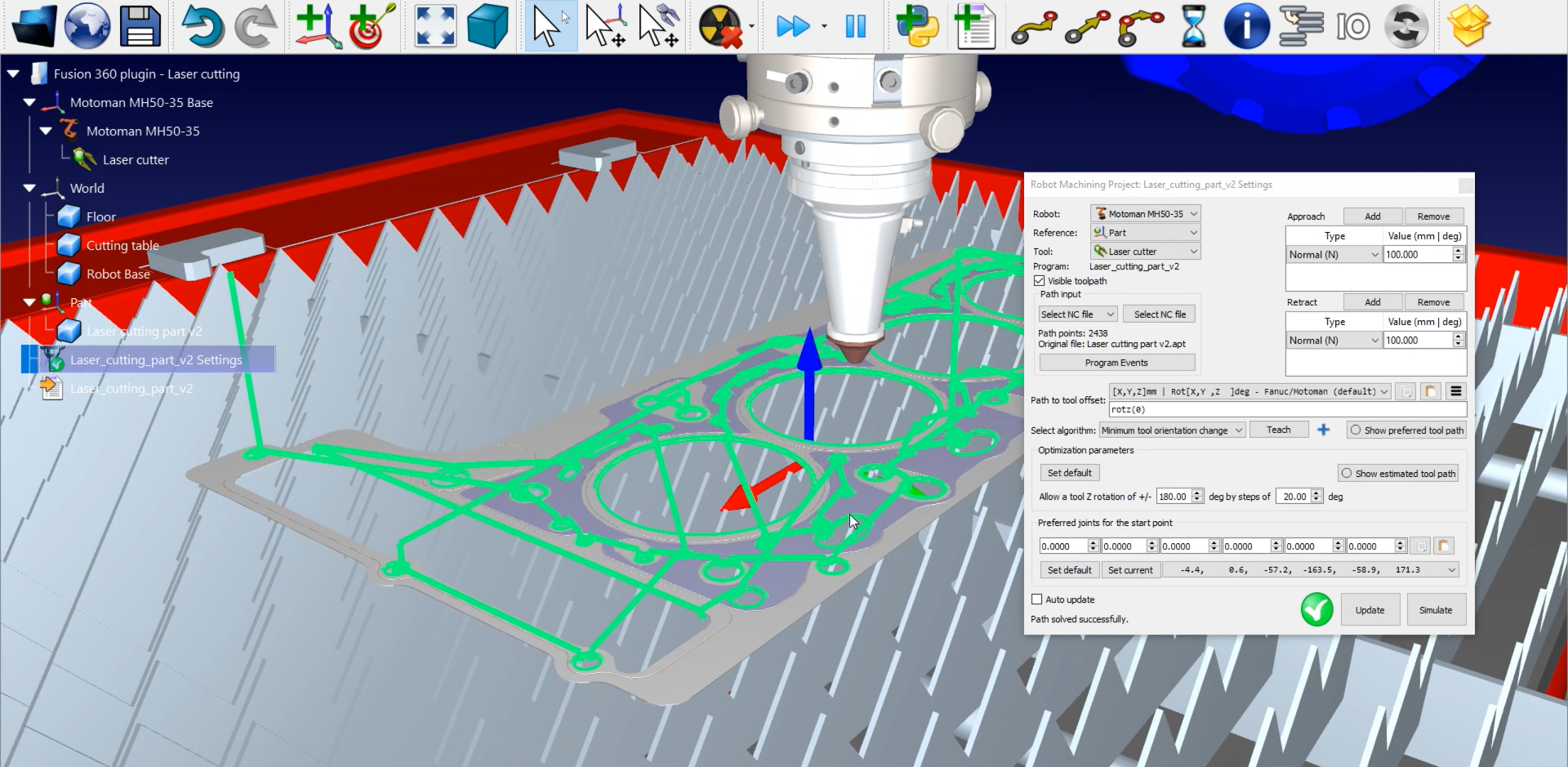
唯一要做的就是项目活动:
1.点击项目活动。
2.让前三个文本框自由,因为你没有做一个加工项目与主轴,多个工具,或一些特定的RPM达到。
3.检查路径开始盒子,写LaserOn只在路径开始时激活激光
4.检查的路径完成框起来写LaserOff在路径结束时停用。
5.点击好吧和更新。
要生成机器人程序,请右键单击![]() 激光切割第2部分➔生成的机器人程序或按键F6。将出现一个新窗口,其中包含为摩托人控制器处理的程序。
激光切割第2部分➔生成的机器人程序或按键F6。将出现一个新窗口,其中包含为摩托人控制器处理的程序。
pg文件现在可以传输到机器人控制器了。
